VueScan - це недорога програма для сканування. яка підтримує багато (якщо не всі) плівкові сканери і деякі планшетні сканери. Існують версії цієї програми для Windows, Mac і Linux.
Головним достоїнством VueScan є можливість простий і точної корекції кольору на кольорових негативах. Це досить складна процедура, але VueScan істотно спрощує її. VueScan дозволяє скористатися деякими особливими функціями сканерів, такими як пакетне сканування, автофокус, інфрачервоний канал для усунення пилу і подряпин, многопроходное сканування для зниження шуму на затемнених областях слайда та іншими. За допомогою VueScan можна здійснити многопроходное сканування навіть на тих сканерах, які не підтримують цю функцію. Також VueScan дозволяє отримати максимальну глибину кольору слайда з сканера, який сам по собі забезпечує глибину лише 24 біт.
VueScan - це окрема програма для сканування. яка взаємодіє безпосередньо з апаратним забезпеченням сканера. TWAIN-інтерфейс тут не передбачений. VueScan часто виявляється швидше, ніж оригінальне ПО сканера, як в плані сканування, так і в плані фокусування. При бажанні ви завжди можете повернутися до «рідного» програмного забезпечення.
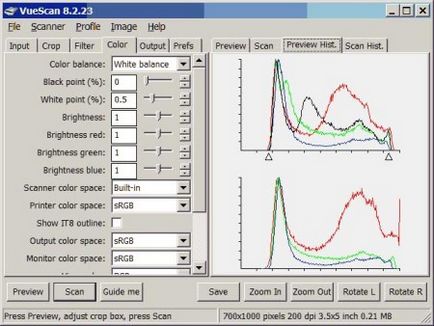
Вибір типу негативної плівки дозволяє скорегувати специфічний помаранчевий відтінок, а VueScan «знає» близько 200 видів плівки. Потрібно відзначити, що це досить складна проблема, так як зсув кольору може виникнути через будь-який неточності при установці експозиції або при обробці плівки. Але VueScan має спеціальні інструменти для вирішення цього завдання.
Можливо, вам захочеться підкоригувати яскравість, оскільки VueScan іноді робить зображення занадто яскравим. Але все ж головне, з чим ви будете працювати - це баланс кольору. Хоча, все залежить від змісту зображення.
За допомогою параметра «баланс білого» можна скорегувати налаштування RGB і зробити зображення більш природним. Наприклад, при виборі режиму Auto Level (автоматичний рівень) коригуються максимальні значення гістограми, які в подальшому відображаються як білі. Для сцен з штучним освітленням або для помаранчевого заходу, можливо, краще підійде режим Neutral (нейтральний). Зображень без нейтральних кольорів (сірого та білого), наприклад, фотографій на тлі зеленої трави або квітів, можливо, не знадобиться корекція балансу білого, але зате для всіх інших знімків (портретів, пейзажів, натюрмортів) цей параметр дуже актуальне. За допомогою значень Auto Black і White Points можна змінити встановлене загальне значення пікселів і зберегти якомога більше деталей в затемнених областях, максимально природно передати тіні і півтіні.
Значення Auto Black і White Points можна змінювати в бік підвищення контрастності, шляхом переміщення повзунка Black вправо (але не набагато, не більше 0.5%). Однак, як показує практика, краще буде залишити значення «за замовчуванням», а контрастність відкоригувати пізніше, в Photoshop. Для типових сцен зрушення на 0.5% часто дає фантастичні результати. Різко підвищується контрастність і насиченість. Однак зловживати цим все ж не рекомендується, оскільки може відбутися втрата деталей в затінених областях. які VueScan намагається зберегти.
Завантажити програму VueScan для Windows x64 і Windows x32 можна тут.